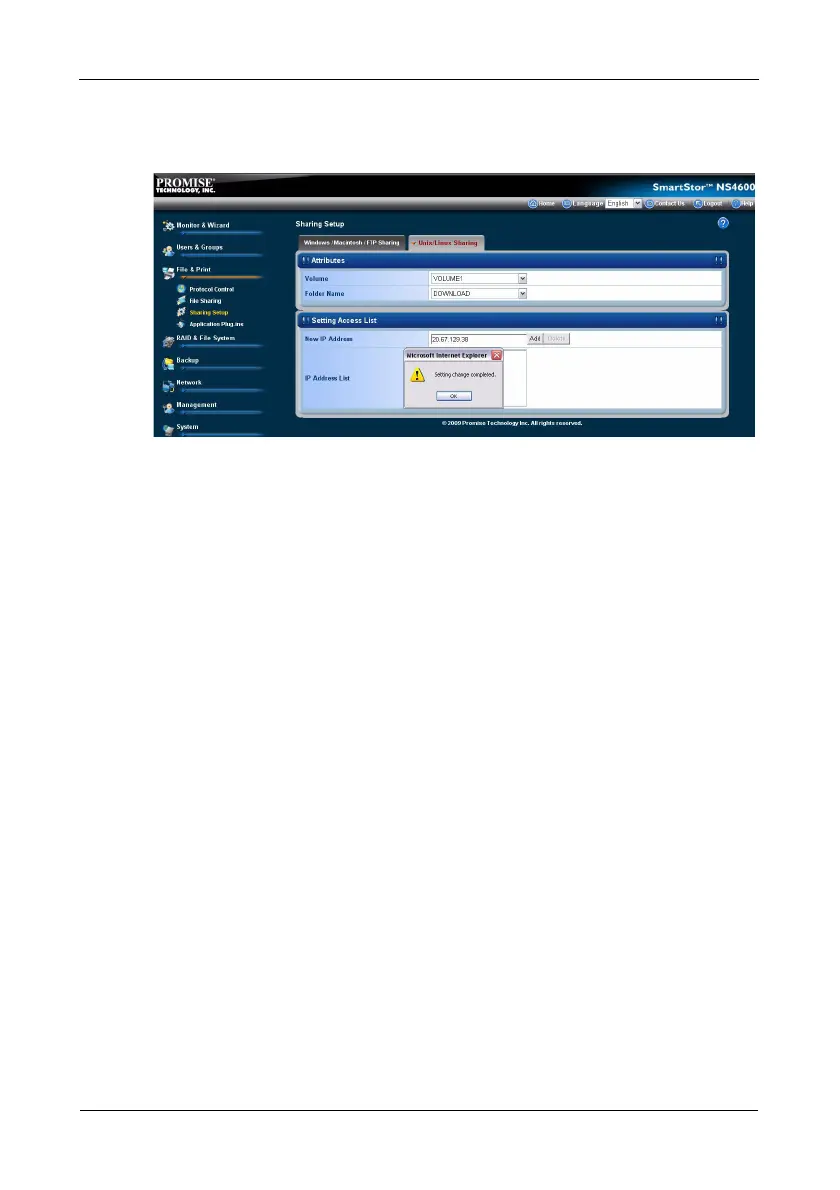SmartStor NAS クイックスタートガイド
244
5. 新規 IP アドレスフィールドで、 このフォルダにアクセスする UNIX または Linux PC
の IP アドレスを入力し、 次にAdd ( 追加 ) ボタンをクリッ クします。
6. 確認ボ ッ ク スの OK ボタンをクリックします。
クライアントユーザー用
UNIX/Linux PC のコマンドラインインタフェースの場合
1. ターミナルウィンドウを開きます。
2. SmartStor の新規フ ォ ルダを作成し ます。 mkdir SmartStor と入力して、 Enter を押
します。
3. SmartStor をマウン ト します。 mount SmartStor NAS IP:/VOLUME1/PUBLIC /
SmartStor とタイプし、 Enter を押し ます。
上に示す IP ア ド レ スは、 単な る例 と し て使用し ています。
Volume1 および Public は、デフ ォル ト の Volume およびセッ ト アップ中に作成された
フォルダを参照します。異なるボリュームやフォルダを作成した場合は、 それぞれの
名前を使用 し ます。
4. SmartStor ディレクトリに移動します。cd /SmartStor と入力して、Enter を押します。
これで、 SmartStor のフォルダでフ ァ イルのコピーおよび貼り付けができます。
SmartStor を終了したら、 cd; umount /SmartStor とタイプし Enter を押します。
Linux PC のグ ラ フ ィ ッ ク デス ク ト ッ プの場合
この手順は、 RedHat Enterprise Linux 4 構成用です。 別のバージ ョ ンの Linux を実行する
場合、 手順を変更する必要がある場合があ り ます。 お使いの OS のマニュアルを参照して
ください。
1. アプリケーシ ョ ンメニューで、
ネ ッ ト ワー クサーバー
を選択します。
2. ネッ トワークウィンドウで、 Windows Network (Windows ネッ トワーク ) をクリッ
クします。
3. ネッ トワークのSmartStor (SmartStor NAS) をダブルクリ ック します。
4. 希望の フ ォルダ をダ ブル ク リ ッ ク し ます。